Thiết kế biên tập có thể là một nhiệm vụ khó khăn đối với một người nào đó không quen định dạng số lượng lớn văn bản. Các kỹ năng bạn sẽ cần khác với các loại thiết kế đồ họa khác – tổ chức và lập kế hoạch là chìa khóa. Tuy nhiên, nếu bạn muốn thêm một kỹ năng khác vào danh mục thiết kế của mình, thiết kế biên tập có thể là một nơi tuyệt vời để bắt đầu.
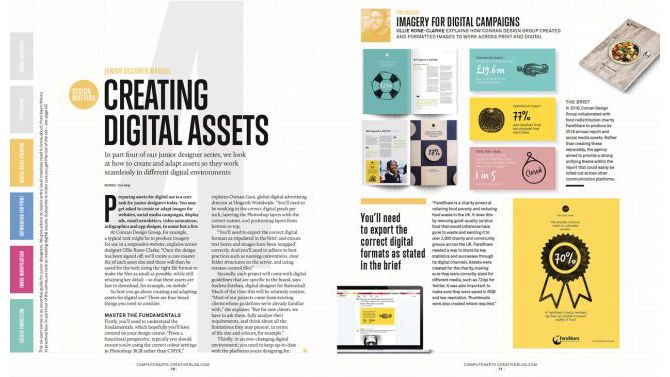
Trong bài viết này, tôi sẽ chia sẻ một số mẹo thiết kế biên tập để đảm bảo cuộc sống của bạn không bị bế tắc khi thiết kế bố cục biên tập trong InDesign CC. Nếu bạn muốn đưa mọi thứ đi xa hơn, hãy xem hướng dẫn của chúng tôi về thiết kế brochure và bài viết của chúng tôi hướng dẫn bạn cách thiết kế bìa sách.
1. Sắp xếp, tổ chức đầu tiên
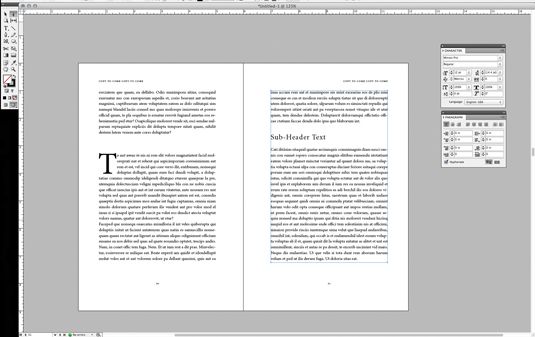
Điều đầu tiên: bạn cần phải có tất cả nội dung được sắp xếp và hoàn thiện trước khi bắt đầu thực hiện thiết kế cuốn sách của mình. Làm việc với nội dung vẫn đang phát triển sẽ chỉ dẫn đến một sản phẩm không nhất quán và nhiều vấn đề đau đầu trên đường đi.
Giữ các chương riêng biệt và sử dụng tính năng sách InDesign để liên kết tất cả chúng lại với nhau. Không bao giờ, cố gắng làm việc với một tài liệu InDesign dài cho nhiều chương trong một cuốn sách. Nó sẽ biến cuộc sống của bạn thành một địa ngục sống.
2. Thiết lập trang chính
Thiết lập trang Master của bạn trước khi làm bất cứ điều gì khác. Các trang chính của bạn sẽ bao gồm mọi yếu tố thiết kế sẽ thực hiện trong toàn bộ bố cục, chẳng hạn như folios và đánh số trang tự động.
Sử dụng các trang Master riêng cho các bố cục biên tập khác nhau trong tài liệu của bạn. Ví dụ: nếu bạn có một cột thanh bên, hãy thiết lập một bản gốc cho kiểu bố trí đó. Nếu bạn có bố cục cho phần đầu của chương, hãy thiết lập bản gốc cho phần đó. Nếu bạn có một Phụ lục không có định dạng, hãy thiết lập một bản gốc trống cho điều đó … bạn có thể thấy những gì tôi đã nhận được.
Bạn có thể sử dụng nhiều bố trí Master như bạn cần. Đây sẽ là một sự tiết kiệm thời gian lớn.
3. Thiết lập một hệ thống phân cấp thị giác
Hãy chắc chắn rằng bạn thiết lập một hệ thống phân cấp trực quan và gắn bó với nó. Bất kể nội dung biên tập như thế nào, một hệ thống phân cấp là chìa khóa. Cùng với tính thẩm mỹ cao hơn, hệ thống phân cấp sẽ cho phép người đọc lướt qua trang và tìm nội dung mà họ đang tìm kiếm. Một phác thảo cơ bản cho hệ thống phân cấp văn bản có thể trông giống như thế này: Tiêu đề chính, tiêu đề phụ 1, tiêu đề phụ 2, trích dẫn kéo; nội dung cơ thể, chú thích, folios.
Điều rất quan trọng là đảm bảo thiết kế của từng cấp của hệ thống phân cấp nhất quán trong toàn bộ tài liệu, đó là nơi Styles xuất hiện. Style là người bạn tốt nhất của bạn; sử dụng càng nhiều Style đoạn văn và ký tự càng tốt. Bạn càng làm việc hiệu quả với những điều này, bạn càng dễ dàng đảm bảo mọi thứ đều nhất quán.
4. Thiết kế một layout cân bằng

Hãy suy nghĩ về sự cân bằng của hình ảnh và văn bản trong bố cục của bạn. Có thể là một ý tưởng tốt để sử dụng hình ảnh để chia các đoạn văn bản lớn hơn thành các khối dễ tiêu hóa để làm cho chúng dễ đọc và tiếp thu hơn. Hình ảnh cũng sẽ làm cho trang thú vị hơn để xem xét.
Lý tưởng nhất là bạn muốn chắc chắn rằng các tiêu đề không đâm vào nhau. Ví dụ: trong bố cục 2 cột, bạn sẽ không muốn có cả hai cột bắt đầu trên cùng một dòng (phía trên bên trái). Thêm hình ảnh để bù các cột (phía trên bên phải) hoặc sử dụng chức năng Span Columns để tạo một tiêu đề chạy trên cả hai cột của văn bản.
5. Đừng quên về yếu tố màn hình
Không có gì lạ khi các bài báo in được cung cấp để xem dưới dạng PDF trực tuyến, vì vậy bạn cũng có thể cần phải xem xét điều này trong thiết kế của mình. Nếu thiết kế một phần biên tập để in, hãy chắc chắn rằng nó sẽ có thể đọc được khi xem trên màn hình.
Các tệp PDF thường sẽ có các siêu liên kết trực tiếp, vì vậy hãy kiểm tra tất cả các công việc này. Cũng xem xét sử dụng các liên kết trong mục lục của bạn, để người đọc có thể nhanh chóng chuyển đến chương hoặc phần họ muốn.
6. Lựa chọn fonts chữ cẩn thận
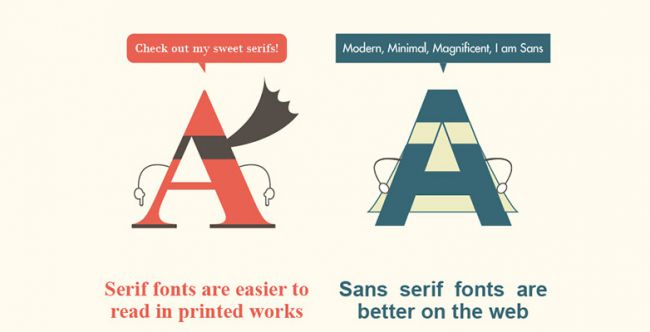
Quyết định của bạn về việc sử dụng kiểu chữ nào sẽ dựa trên nơi mà hầu hết người đọc sẽ xem bài biên tập. Nhiều người cho rằng phông chữ serif là tốt nhất cho các khối văn bản lớn được in, trong khi phông chữ sans-serif hoạt động tốt hơn cho các khối văn bản lớn trên màn hình.
Vì vậy, nếu hầu hết mọi người sẽ xem nó dưới dạng PDF trên màn hình, bạn có thể muốn chọn sans-serif.
Minh họa: Pierre Kleinhouse





























